Eine Sammel-Lieferschein kann auf Basis eines oder mehrerer Kundenaufträge erstellt werden.
So erstellen Sie einen Sammel-Lieferschein:
Rufen Sie die Seite OUTBOX auf.
Klicken Sie auf Neuen Beleg erstellen...
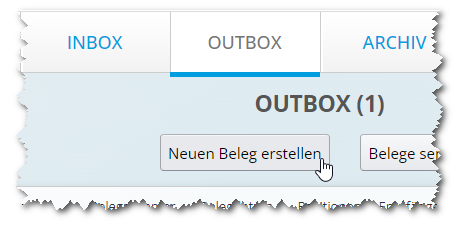
Auf der nächsten Seite klicken Sie auf eine Datei-Empfänger-Schaltfläche. Der Datei-Empfänger ist der EDI-Partner, an den der Sammel-Lieferschein später versendet werden kann.
Auf der nächsten Seite klicken Sie auf Sammel-Lieferschein
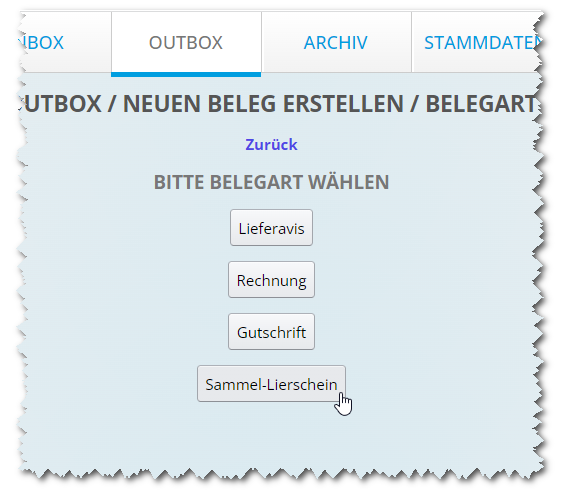
Auf der nächsten Seite sehen Sie alle Aufträge des EDI-Partners aus der INBOX. Aktivieren Sie ☑ die Aufträge, deren Daten Sie in den Sammel-Lieferschein übernehmen wollen.
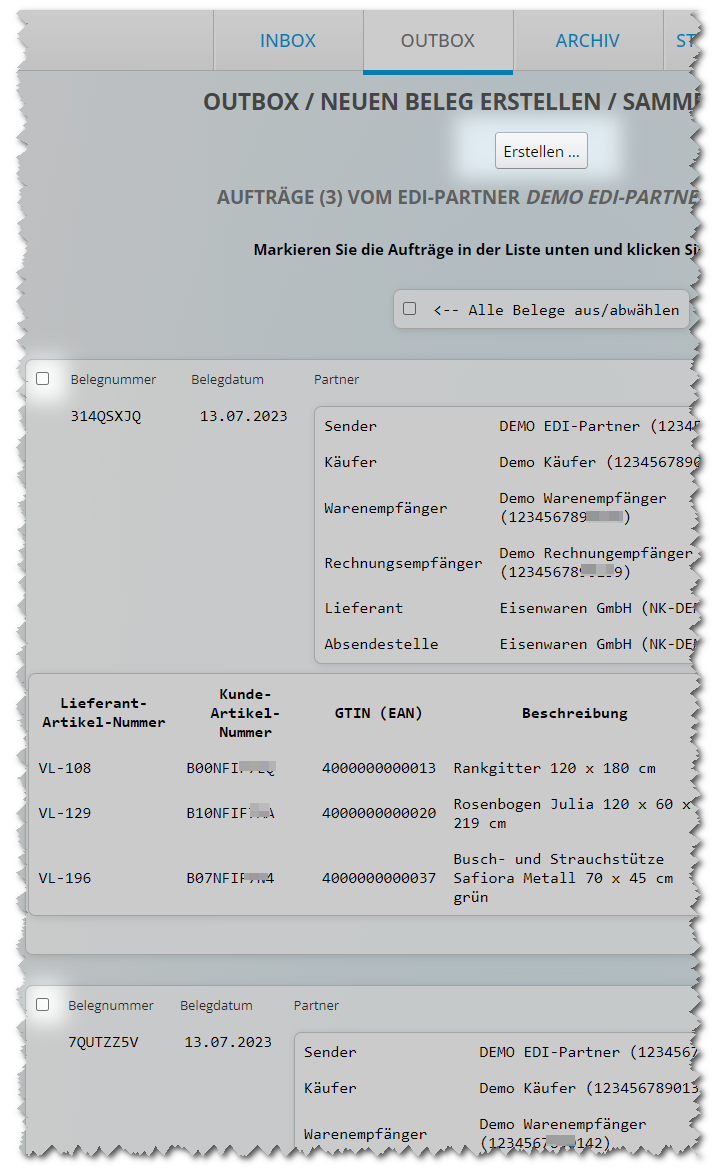
Zum Schluss klicken Sie bitte oben auf die Schaltfläche Erstellen....
Ein Dialog-Fenster erscheint mit der Information über die auszuführenden Aktionen. Klicken Sie unten im Dialog-Fenster auf Ja.
Auf der nächsten Seite wird das Formular mit dem neuen Sammel-Lieferschein angezeigt, den Sie bearbeiten können.
Über das Feld 'Referenz-Belege' können Sie sehen, welche Position aus welchem Auftrag übernommen wurde.
Nachdem Sie die Formulardaten eingegeben und auf Speichern geklickt haben, prüft das System, ob die erforderlichen Felder ausgefüllt sind und die Daten im richtigen Format vorliegen. Wenn Fehler gefunden werden, werden diese oben auf der Seite angezeigt.
Hinweis: Ein Sammel-Lieferschein wird genauso bearbeitet wie ein Lieferavis-Beleg. Lesen Sie auch das Lieferavis-Tutorial.
Wenn das Programm keine Fehler festgestellt hat, erscheint oben im Formular die Schaltfläche Senden... . Um Ihren fertigen Sammel-Lieferschein jetzt abzuschicken, klicken Sie auf die Schaltfläche Senden....
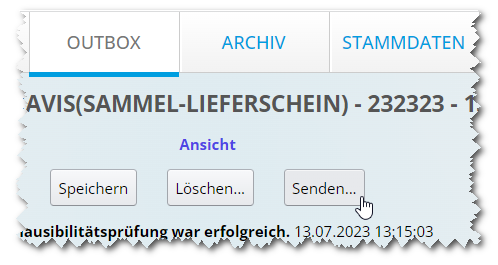
Auf der nächsten Seite können Sie die Daten vor dem Senden überprüfen. Klicken Sie unten auf Senden, um den Beleg endgültig zu versenden.
Auf der nächsten Seite erscheint die Meldung, Die Übertragung war erfolgreich
Sie können aus einem Sammel-Lieferschein ein oder mehrere Rechnungen erstellen.
Rufen Sie die Seite ARCHIV auf.
Klicken Sie auf das Icon
neben dem Sammel-Lieferschein-Beleg.

Auf der nächsten Seite werden die Details des Sammel-Lieferscheins angezeigt. In der Liste Übernahme nach wählen Sie Rechnung.
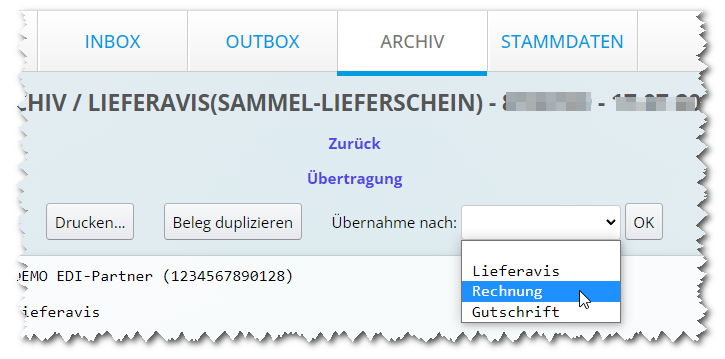
Klicken Sie rechts auf OK
Auf der nächsten Seite sehen Sie alle Aufträge, die im Sammel-Lieferschein enthalten sind. Wir möchten eine neue Rechnung pro Auftrag erstellen.
Klicken Sie auf Rechnung(en) erstellen
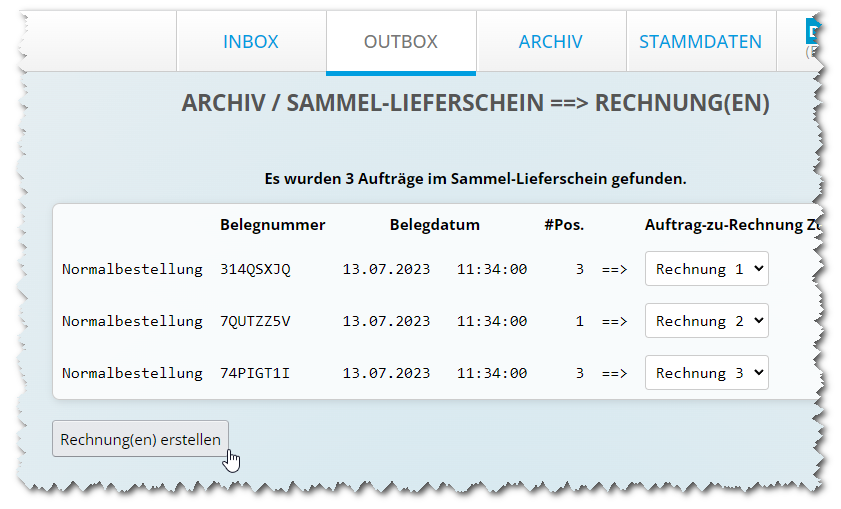
Die nächste Seite informiert Sie darüber, dass die Rechnungen erstellt und in der OUTBOX gespeichert wurden.